Come far sì che Apple Music non venga riprodotta automaticamente [Risolto]
Apple Music è un eccezionale servizio di streaming musicale, grazie ai milioni di brani sulla piattaforma. iOS 14 ha portato con sé un sacco di nuove funzionalità e miglioramenti come Autoplay. L'app Musica ora presenta un pulsante infinito nella schermata della coda. Se abilitato, Apple Music riprodurrà tutte le playlist, gli album e i brani in coda, quindi continuerà a riprodurre musica simile ai brani selezionati, all'infinito. La musica dovrebbe essere simile a quella che stavi ascoltando.
È una nuova normalità per la riproduzione automatica di Apple Music sui tuoi dispositivi. Tuttavia, a volte l'attivazione di questa funzione è un po' fastidiosa. Questo articolo fornisce istruzioni dettagliate su come fare in modo che la musica di Apple non venga riprodotta automaticamente. Ti forniremo tutti i dettagli e le opzioni disponibili per consentirti di avere più di un approccio per aiutarti nella tua decisione. Continua a leggere per avere maggiori informazioni.
Guida ai contenuti Parte 1. Come interrompere la riproduzione automatica di Apple Music sui dispositivi iOSParte 2. Come interrompere la riproduzione automatica di Apple Music su MacBookParte 3. Come interrompere la riproduzione automatica di Apple Music tramite Handoff Parte 4. Bonus: come scaricare Apple Music su MP3Parte 5. Conclusione
Parte 1. Come interrompere la riproduzione automatica di Apple Music sui dispositivi iOS
Se sei abbonato a Apple Music e non sei sicuro di cosa ascoltare dopo, usa la riproduzione automatica. Dopo aver riprodotto un brano, la riproduzione automatica aggiunge brani simili e li riproduce alla fine della coda. A volte questo è utile poiché ti aiuterà a scoprire nuove tracce, ma spesso è fastidioso. Se questo ti infastidisce, disattivare la funzione di riproduzione automatica è uno dei modi in cui Apple Music non viene riprodotto automaticamente dispositivi mobili. Ecco la semplice procedura che puoi seguire.
- Apri l'app Apple Music sul tuo iPhone o iPad e scegli un brano da riprodurre. Tocca il brano attualmente in riproduzione. Quindi tocca l'icona della coda per accedere alla schermata della coda.
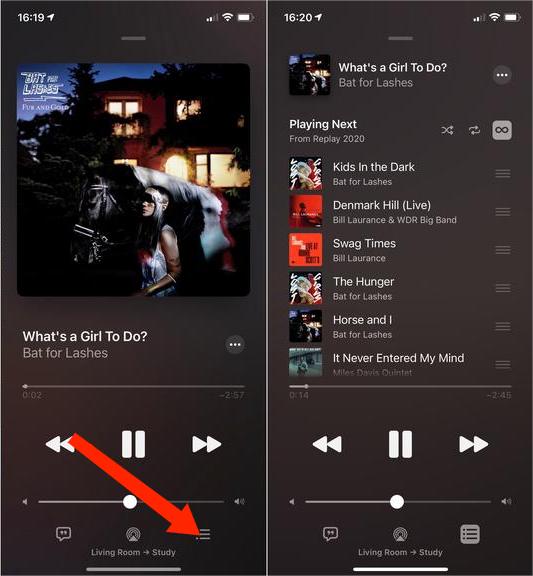
- Nella schermata della coda, guarda a destra di Playing Next; vedrai evidenziato un simbolo di infinito.
- Per disattivare la riproduzione automatica, tocca semplicemente il simbolo dell'infinito.
- Se Off, l'icona scomparirà e la playlist smetterà di essere riprodotta.

Non c'è bisogno di andare a scuola per imparare questo processo. È una funzione automatizzata che richiede che tu conosca la posizione dell'icona.
Parte 2. Come interrompere la riproduzione automatica di Apple Music su MacBook
Oltre all'iPhone e all'iPad, Apple ha altri prodotti come il MacBook. La funzione Autoplay su Mac è stata introdotta da Apple Music quando macOS Big Sur è stato rilasciato. Disattivare la riproduzione automatica su MacBook non è molto diverso. Ecco la semplice procedura su come far sì che la musica di Apple non venga riprodotta automaticamente sul tuo Macbook.
- Apri l'app Apple Music sul tuo MacBook.
- Fai clic sull'icona Playing Next in alto a destra nell'app.
- Fai clic sul pulsante Autoplay in cima alla coda per disattivare la funzione Autoplay.
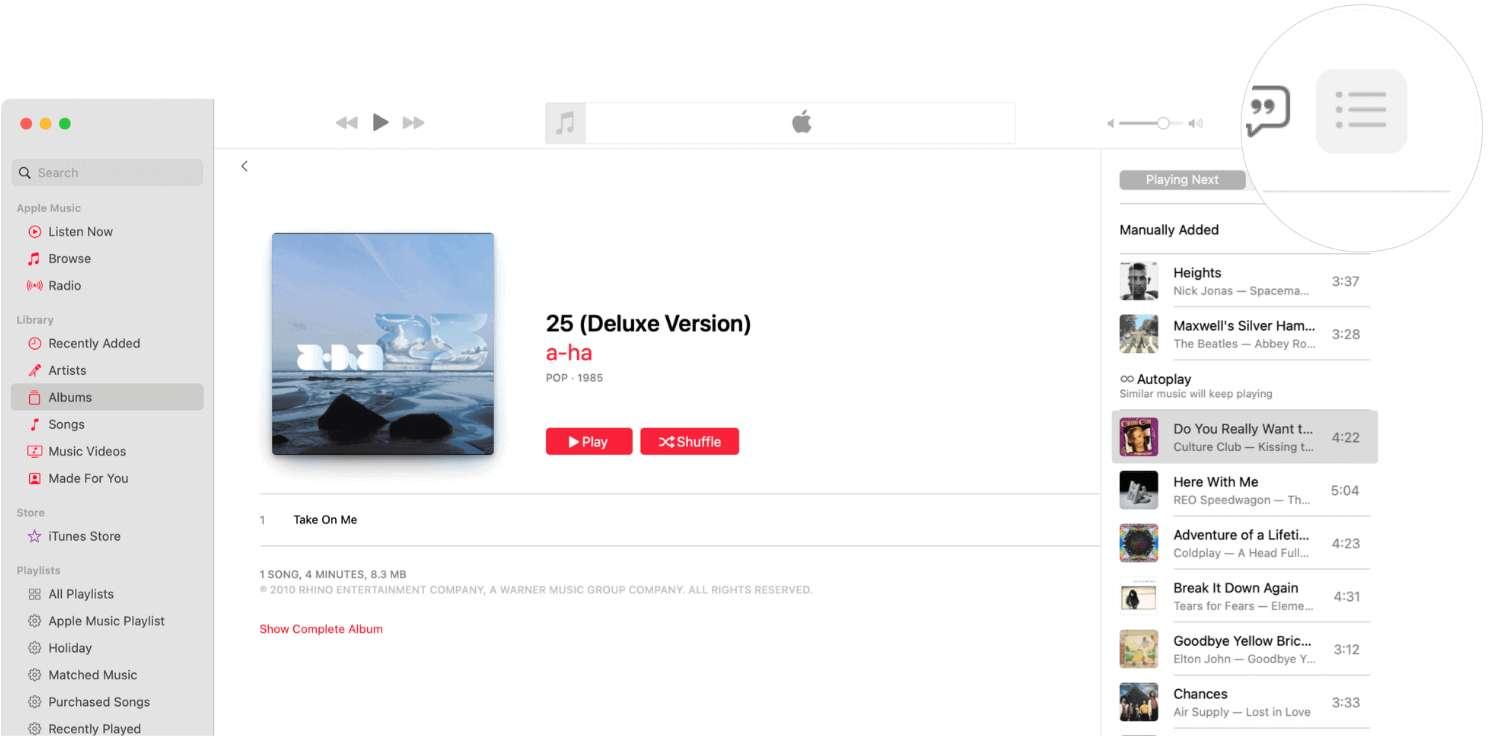
Parte 3. Come interrompere la riproduzione automatica di Apple Music tramite Handoff
Se ti piace la funzione di trasferimento di Apple, anche questa è un'opzione che devi esplorare. La funzione Handoff è abilitata per impostazione predefinita e ti consente di passare facilmente da un dispositivo all'altro (come un iPhone a un iPad o un iPhone a un Mac) senza avviare l'app sul nuovo dispositivo. A volte i nostri dispositivi intelligenti possono attivarsi inavvertitamente, facendo sembrare che l'app Music stia riproducendo musica automaticamente. Se iPhone Handoff è abilitato, la funzione Handoff continua a riprodurre contenuti multimediali su quei dispositivi. Come fare in modo che Apple Music non venga riprodotto automaticamente? Ecco alcuni dei passaggi che devi eseguire.
- Apri il menu "Impostazioni" sul tuo dispositivo iOS.
- Fai clic sull'opzione "Generale" e fai clic su AirPlay e Handoff mentre scorri verso il basso nell'elenco a discesa.
- Disattiva la funzione HandOff.
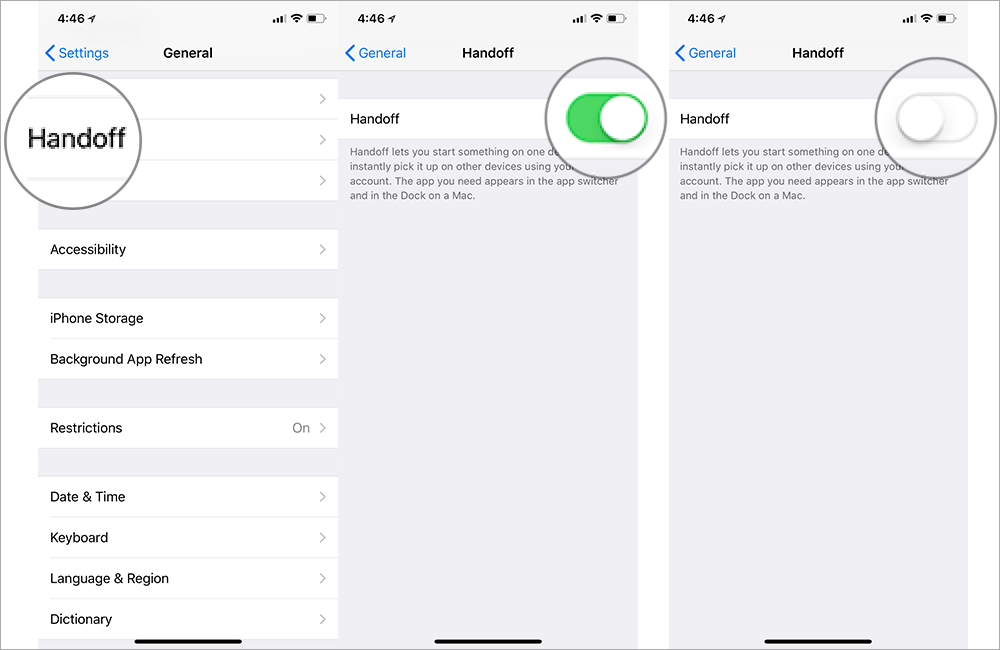
Parte 4. Bonus: come scaricare Apple Music su MP3
Con i metodi di cui sopra, puoi eseguire il processo su come far sì che la musica di Apple non venga riprodotta automaticamente. Tuttavia, per risolvere questo problema su Apple Music una volta per tutte, il modo diretto è trasferire le playlist di Apple Music su un altro lettore musicale per la riproduzione. Quindi puoi ascoltare Apple Music normalmente.
Tuttavia, i brani di Apple Music o iTunes sono protetti dalla protezione DRM, che impedisce agli utenti di copiare e trasferire brani su dispositivi non Apple anche se sono abbonati. Per fortuna, qui ti incontri Convertitore musicale Apple AMusicSoft che può aiutarti scarica brani di Apple Music per sempre.
AmusicSoft Apple Music Converter può rimuovere DRM da Apple Music. Inoltre. Dopo la conversione, puoi salvare le canzoni di Apple Music sul tuo computer per sempre, quindi trasferire le canzoni non protette su qualsiasi dispositivo per godertele offline. Puoi anche trasferire una playlist di iTunes su un altro computer. E non è necessario pagare molto per l'abbonamento. Puoi comunque goderti le tue canzoni preferite di Apple Music con alta qualità gratuitamente.
AmusicSoft Apple Music Converter supporta diversi formati di file, inclusi ma non limitati a AAC, M4A, WAV, AC3 e FLAC. Anche la velocità di conversione è qualcosa da amare e apprezzare dell'elevata velocità di conversione dello strumento di 16X. Inoltre, la conversione mantiene la qualità originale della musica. Inoltre, mantiene i tag musicali che includono il nome, l'artista e la dimensione del file.
- Installa il convertitore di musica sul tuo dispositivo e avvialo in seguito.
- Scegli e seleziona i brani da convertire contrassegnando semplicemente la casella di selezione prima del titolo di ogni brano.

- Scegli il formato di output da utilizzare per la conversione e la cartella di output.

- Fai clic sull'icona "converti" e attendi fino al termine del processo di conversione. Infine, scarica le tracce convertite che puoi trovare nella sezione Convertito.

Parte 5. Conclusione
Ora hai i metodi su come fare in modo che Apple Music non venga riprodotta automaticamente. Puoi seguire i passaggi per vedere come realizzarlo su iPhone, iPad, Mac e così via. Il metodo migliore per evitare questo errore è utilizzare Convertitore musicale Apple AMusicSoft per scaricare i brani di Apple Music per riprodurli su altri dispositivi. Al termine della conversione, puoi trasferire i brani di Apple Music convertiti su qualsiasi lettore multimediale che ti piace.
Persone anche leggere
- Quanto costa Apple Music tramite il piano Verizon
- Come ottenere musica sul telefono Android [metodi migliori]
- Come ripristinare i brani scomparsi da Apple Music?
- RISOLTO: Come posso aggiungere la libreria di iTunes al mio tablet?
- 2023 Guida semplice per ascoltare Google Music su Kindle Fire
- Le migliori canzoni di Justin Bieber da ascoltare in streaming
- iTunes Match vs Apple Music: quale offre meglio?
- Guida dettagliata su come utilizzare Apple Music su TikTok
Robert Fabry è un blogger appassionato, un appassionato di tecnologia, e forse può contaminarvi condividendo qualche consiglio. Ha anche una passione per la musica e ha scritto per AMusicSoft su questi argomenti.